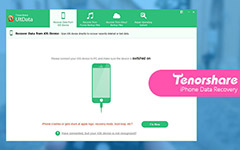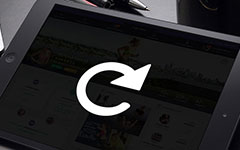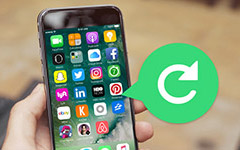Πώς να δημιουργήσετε αντίγραφα ασφαλείας και να επαναφέρετε εύκολα τα μηνύματα WhatsApp

Είναι βολικό να χρησιμοποιήσετε το WhatsApp για να επικοινωνήσετε με την οικογένεια ή τους φίλους σας. Τα μηνύματα WhatsApp μοιράζονται τις σημαντικές πληροφορίες που σας επιτρέπουν να προσεγγίζετε με άλλους. Όταν χρειαστεί να αποθηκεύσετε πληροφορίες από το WhatsApp ή να ανακτήσετε τα διαγραμμένα μηνύματα WhatsApp, το Tipard Data Recovery θα πρέπει να είναι το σημαντικό εργαλείο για εσάς.
Δημιουργία εφεδρικών αντιγράφων WhatsApp μέσω του backup iCloud
Συνήθως τα μηνύματα WhatsApp μπορούν να δημιουργηθούν αντίγραφα ασφαλείας και να αποθηκευτούν από το iCloud, μπορείτε να μεταφέρετε τις συζητήσεις WhatsApp και άλλες πληροφορίες πολυμέσων σε άλλα iDevices. Ακολουθήστε τα βήματα για να αντιγράψετε τα περιεχόμενα του WhatsApp μέσω iCloud.
1. Πατήστε στις "Ρυθμίσεις WhatsApp".
2. Επιλέξτε "Ρυθμίσεις συνομιλίας".
3. Επιλέξτε "Επιλογές δημιουργίας αντιγράφων ασφαλείας".
4. Πατώντας "Backup chats" ή "Backup συνομιλίας".
Αλλά κατεβάστε το αντίγραφο ασφαλείας iCloud για τα μηνύματα WhatsApp δεν είναι τόσο εύκολα όσο τα αρχεία συγχρονισμού. Μπορείτε επίσης να αντιγράψετε τα αρχεία WhatsApp με Email, είναι πολύ πιο περίπλοκο και χρονοβόρο.
Αποθήκευση και ανάκτηση μηνυμάτων WhatsApp με Tipard iOS Data Recovery
Εάν αποθηκεύσετε τα περιεχόμενα του WhatsApp με το iCloud δεν είναι εύκολο για εσάς, τι θα πρέπει να κάνετε εάν τα αρχεία WhatsApp διαγραφούν κατά λάθος; Πρέπει να προσπαθήσετε Ανάκτηση δεδομένων Tipard iOS. Απλά κατεβάστε δωρεάν τη δοκιμαστική έκδοση από την επίσημη ιστοσελίδα για να μάθετε περισσότερες λεπτομέρειες σχετικά με το πρόγραμμα.
Πώς να δημιουργήσετε αντίγραφα ασφαλείας και να επαναφέρετε τα μηνύματα WhatsApp
Όταν δημιουργείτε αντίγραφα ασφαλείας για τα περιεχόμενα του WhatsApp, μπορεί επίσης να χρειαστεί να βρείτε τη μέθοδο backup φωτογραφίες iPhone. Tipard iOS Data Recovery θα πρέπει να είναι πάντα η πρώτη επιλογή για εσάς.
Συνδέστε το iPhone με το Tipard iOS Data Recovery
Βεβαιωθείτε ότι έχετε κατεβάσει και εγκαταστήσει το λογισμικό αποκατάστασης μηνυμάτων Tipard WhatsApp. Και στη συνέχεια μπορείτε να συνδέσετε το πρόγραμμα στο iPhone με τη θύρα USB.

Επιλέξτε τη λειτουργία ανάκτησης
Αν θέλετε να ανακτήσετε τα περιεχόμενα του iPhone WhatsApp, πρέπει να επιλέξετε το "Recover from iOS Device". Και μπορείτε επίσης να κάνετε λήψη των αποθηκευμένων συνομιλιών WhatsApp από iTunes ή iCloud άμεσα.

Ανακτήστε το WhatsApp από τη συσκευή iPhone
Μπορείτε να βρείτε όλα τα αρχεία που μπορείτε να ανακτήσετε από τις λίστες των αρχείων iPhone από το αριστερό μενού. Μπορείτε να βρείτε τα περιεχόμενα του WhatsApp και κάντε κλικ στο κουμπί "Ανάκτηση" για να ανακτήσετε τα αρχεία WhatsApp.
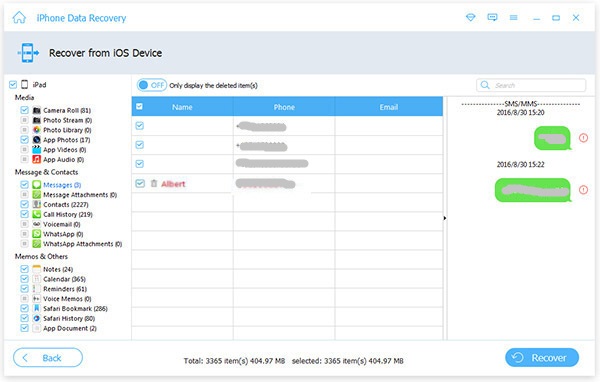

- Tipard iOS Data Recovery θα πρέπει να είναι το αρχικό πρόγραμμα που σας επιτρέπει να ανακτήσετε τα μηνύματα WhatsApp και όλα τα άλλα αρχεία. Και μπορείτε επίσης να αποθηκεύσετε τις συνομιλίες του WhatsApp από iCloud ή iTunes απευθείας με λίγα κλικ.
Πώς να δημιουργήσετε αντίγραφα ασφαλείας και να επαναφέρετε εύκολα τα μηνύματα WhatsApp